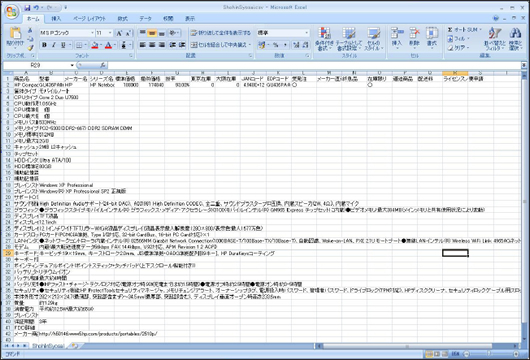E 商品検索について
4. 商品詳細
「商品一覧」画面の「商品名」をクリックすると、別ウィンドウで商品の詳細情報を表示します。
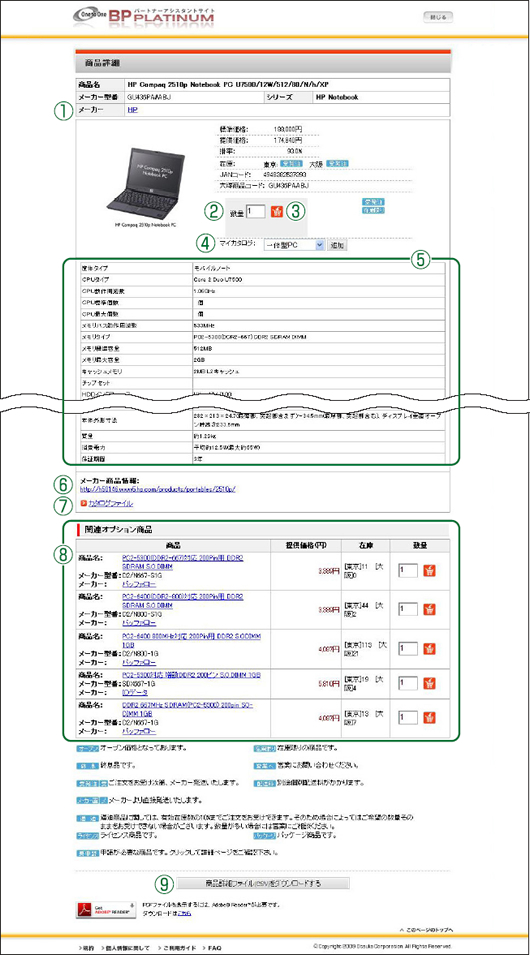
1. メーカー
クリックで別ウィンドウが開き、メーカーサイトへリンクします。
2. 数量
初期値“1”が設定されていますので、発注数量“2”以上の場合は入力してください。
3. カート
カートアイコンをクリックすると、商品をカートに入れられます。
「一括」のチェックの有無に関わらずカートに入ります。
※ カートは利用者ID単位で管理しています。重複ログイン可能なIDを複数人で利用されている場合は、他の利用者がログインするとカート内の商品が削除されたり、商品が登録されることがあります。
4. マイカタログ
プルダウンメニューで登録済みのマイカタログの件名を選択し、「追加」ボタンをクリックすると該当の商品を「マイカタログ」に登録できます。詳しくは、「マイカタログ」をご確認ください。
5. スペック
詳細なスペック情報を表示します。
※ 商品により、表示項目の件数や表示有無は異なります。
※ 掲載されているスペック情報および画像は参考情報です。
正確なスペック情報については、メーカーの商品情報ページ等をご確認ください。
スペック情報の誤りなどを発見された場合は、お手数ですが、「お問い合わせフォーム」などでご連絡をお願いします。担当部署に連絡のうえ、修正いたします。
6. メーカー商品情報
メーカーの商品掲載サイトへリンクしています。
※ 商品によっては、該当がなく記載されない場合があります。
7. カタログファイル
商品カタログのPDFを表示します。印刷や保存が可能です。
※ 商品によっては、該当がなく表示がない場合があります。
8. 関連オプション商品
選択した商品に利用できる、オプション・消耗品等の対応商品を表示します。
※ 商品によっては表示されない場合があります。
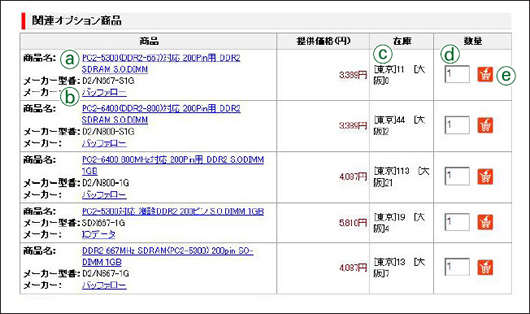
a. 「商品名」
クリックすると関連オプション商品の詳細が別ウィンドウで開きます。
b. 「メーカー」
クリックすると別ウィンドウが開き、メーカーサイトへリンクします。
c. 「在庫」
在庫数を東京と大阪に分けて表示します。
b. 「数量」
初期値“1”が設定されていますので、発注数量“2”以上の場合は入力してください。
e. 「カート」
カートアイコンをクリックすると、商品がカートに入ります。
9. 商品詳細ファイル(csv)をダウンロードする
「商品詳細ファイル(csv)をダウンロードする」ボタンをクリックすると表示されている商品詳細情報のcsvデータをダウンロードできます。
※ ファイル名は「ShohinSyosai.csv」となります。